Прелазак са иПхоне-а на Лумиа 950: Како да подесите иЦлоуд
Ако сте управо прешли на Виндовс 10 Мобиле куповином потпуно новог Лумиа 950 или Лумиа 950 КСЛ, ево кратког упутства о томе како можете
Због доступности и личних и јавних информација на интернету, дељење докумената и других облика медија постало је невероватно згодно. Са програмима као што је Аппле-ов иЦлоуд , дељење ваших фотографија и видео записа не може бити лакше.
иЦлоуд је програм који је развио Аппле у којем корисник може да отпрема, складишти и дели датотеке са другим корисницима користећи облак. Један од популарних начина на који људи користе иЦлоуд је дељење фотографија. Не само да можете да пошаљете једну фотографију, можете да делите целу своју библиотеку фотографија.
Складиштење у облаку је постало невероватно популарно током година јер је технологија прешла са интерног хардверског на складиште са приступом интернету. „Облак“ је систем за складиштење података који чува податке на серверима на одређеним локацијама. Ови подаци се преносе на сервере путем интернета.
Коришћење складиштења у облаку може убрзати приступ подацима и опсег приступа. Такође служи као резервна копија за тренутке када технологија падне. Све док сте направили резервну копију датотека у облаку, можете је преузети на други уређај.
То значи да све док другом кориснику дате дозволу да приступи датотеци, без обзира где се налази, они могу да извуку те податке.
иОС системи аутоматски укључују иЦлоуд. Активирајте програм тако што ћете се пријавити са својим Аппле ИД-ом. Од вас ће бити затражено да креирате нови ИД или се пријавите са постојећим када први пут подесите свој Аппле производ.
Можете да приступите иЦлоуд функцијама у било ком тренутку.
Идите на Подешавања и додирните своје име.
На следећем екрану ће се појавити индикатор иЦлоуд складиштења.
Испод индикатора је листа апликација којима тренутно приступа иЦлоуд.
Укључите и искључите апликације које желите да се повежу са иЦлоуд-ом.
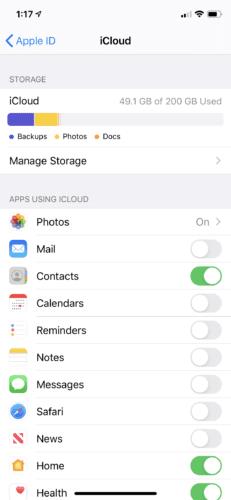
Кликните на икону Аппле у горњем левом углу екрана рачунара.
Изаберите „Системске поставке“.
Изаберите икону иЦлоуд.
Када изаберете иЦлоуд, појавиће се нови екран који приказује које функције на вашем Мац-у ће бити ускладиштене преко Аппле-ове функције складиштења у облаку. Такође ће приказати количину простора који вам је остао на дну.
Изаберите које програме желите да синхронизујете са иЦлоуд-ом.
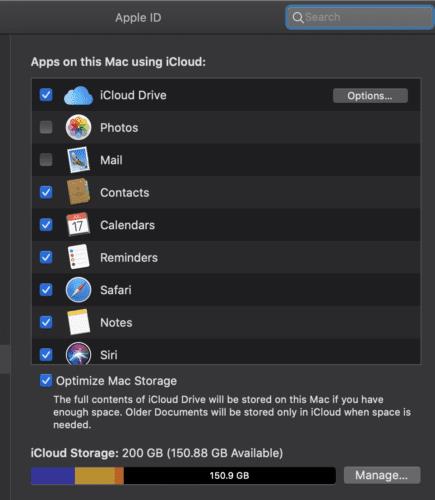
Ако треба да се одјавите са свог Аппле ИД-а, изаберите „Одјава“ на истом екрану.
Дељени албуми за иЦлоуд раде на дељењу заснованом на дозволама. Омогућава вам да приватно делите фото албуме са ким год желите. Позвани могу затим да отпреме своје фотографије/видео снимке у албум и коментаришу и „лајкују“ слике. Може се позвати до 100 људи и поставити 5.000 фотографија.
На иПхоне-у постоји неколико начина на које можете да делите фотографије. Један је путем иЦлоуд дељења фотографија. Аппле је преименовао иЦлоуд Пхото Схаринг у Схаред Пхото Либрари на иОС12.
Уверите се да су ваше фотографије активиране за иЦлоуд.
Идите на екран за приступ иЦлоуд-у у подешавањима.
Уверите се да је „Фотографије“ укључено.
Ако није, кликните на икону.
Ово ће вас одвести на екран где можете да омогућите дељење иЦлоуд-а.
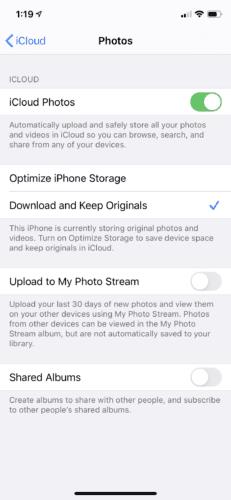
Сада можете да наставите и поделите фото албум.
Идите на Фотографије и изаберите „Албуми“ на дну екрана.
Додајте нови дељени албум притиском на икону '+' и дајте му име.
Изаберите „Даље“.
Изаберите кога желите да позовете да погледа албум. Можете да унесете адресе е-поште или да изаберете контакте са свог телефона.
Додирните Креирај.
У подешавањима дељеног албума идите на „Људи“. Ако желите да позвани корисници отпреме своје фотографије и видео записе, изаберите „Претплатници могу да објављују“.
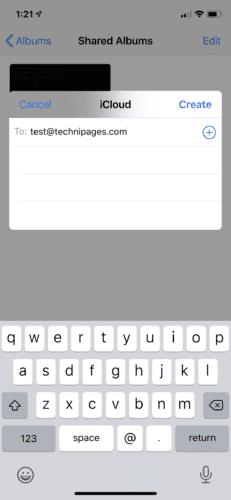
Они које сте позвали добиће обавештења путем е-поште или телефона.
Процес дељења албума је прилично сличан на Мац-у.
Уверите се да су ваше фотографије активиране за иЦлоуд.
Идите на апликацију Фотографија.
Идите на Фотографије > Подешавања.
На картици иЦлоуд потврдите избор у пољу за потврду за дељење фотографија.
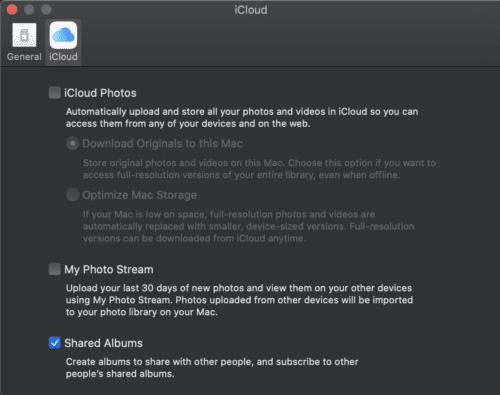
Када су фотографије омогућене, можете да делите фотографије преко иЦлоуд-а.
Изнесите фотографије које желите да пошаљете и поделите.
На траци са алаткама потражите дугме за дељење (стрелица) и изаберите „Дељени албуми“.
Од вас ће бити затражено да изаберете „Нови дељени албум“ и да му дате име.
У истом прозору унесите иЦлоуд адресе е-поште људи које желите да позовете.
Изаберите „Креирај“.
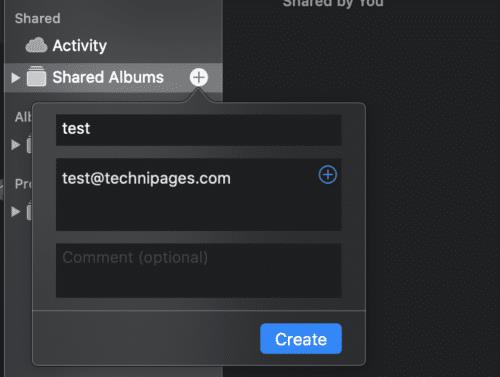
Такође можете да шаљете појединачне фотографије са свог иПхоне-а користећи иЦлоуд везу.
Изаберите слике које желите да поделите.
Додирните дугме „Дели“.
Прозор за утискивање ће се појавити са дна екрана. Изаберите „Копирај иЦлоуд Линк“.
Ово ће копирати везу у вашу таблу. Сада налепите везу у е-поруку, текст или другу поруку.
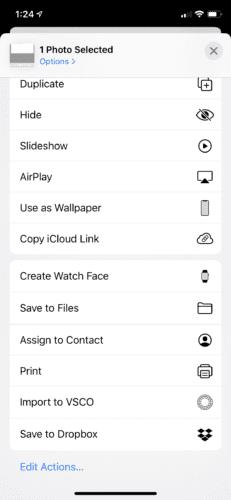
Овај метод добро функционише када шаљете фотографију некоме ко не користи Аппле уређај.
Ако сте раније мислили да све те нежељене слике нечијег пса ударају у ваш телефон, само сачекајте док не открију иЦлоуд! Шале на страну, дељење фотографија преко иЦлоуд-а је одличан начин да се људи зближе. Такође даје алтернативно решење за оне који не могу да приуште фотографа на неком догађају. Уместо тога, ваши гости постају фотографи! Охрабрите их да сликају и отпреме их у ваш заједнички албум.
Ако сте управо прешли на Виндовс 10 Мобиле куповином потпуно новог Лумиа 950 или Лумиа 950 КСЛ, ево кратког упутства о томе како можете
Научите како да решите најчешће проблеме са Аппле иЦлоуд-ом.
Због доступности и личних и јавних информација на интернету, дељење докумената и других облика медија постало је невероватно. Научите како да приступите Аппле иЦлоуд услузи и користите је за дељење фотографија уз овај водич.
Ако имате Аппле уређај, већ сте подесили иЦлоуд налог. Ако не користите предности свих услуга које нуди, јесте
Ако је ваша иМац библиотека фотографија постала превелика, можда тражите згодан начин да преместите своје слике у алтернативно решење за складиштење. Ево
Епл је представио iOS 26 – велико ажурирање са потпуно новим дизајном од матираног стакла, паметнијим искуствима и побољшањима познатих апликација.
Студентима је потребан одређени тип лаптопа за учење. Он не би требало да буде само довољно моћан да добро обавља своје изабране студије, већ и довољно компактан и лаган да га носе са собом цео дан.
У овом чланку ћемо вас водити како да повратите приступ чврстом диску када дође до квара. Хајде да пратимо!
На први поглед, AirPods изгледају баш као и све друге праве бежичне слушалице. Али све се то променило када је откривено неколико мало познатих карактеристика.
Додавање штампача у Windows 10 је једноставно, иако ће поступак за жичане уређаје бити другачији него за бежичне уређаје.
Као што знате, РАМ меморија је веома важан хардверски део рачунара, који служи као меморија за обраду података и фактор је који одређује брзину лаптопа или рачунара. У чланку испод, WebTech360 ће вас упознати са неким начинима за проверу грешака у РАМ меморији помоћу софтвера на Windows-у.
Сазнајте шта је СМПС и значење различитих оцена ефикасности пре него што изаберете СМПС за свој рачунар.
Добијте одговоре на питање Зашто се мој Цхромебоок не укључује? У овом корисном водичу за кориснике Цхромебоок-а.
Научите како да пријавите преваранта Гоогле-у да бисте га спречили да превари друге помоћу овог водича.
Решите проблем где се ваш Роомба робот усисивач зауставља, лепи и стално се окреће.












